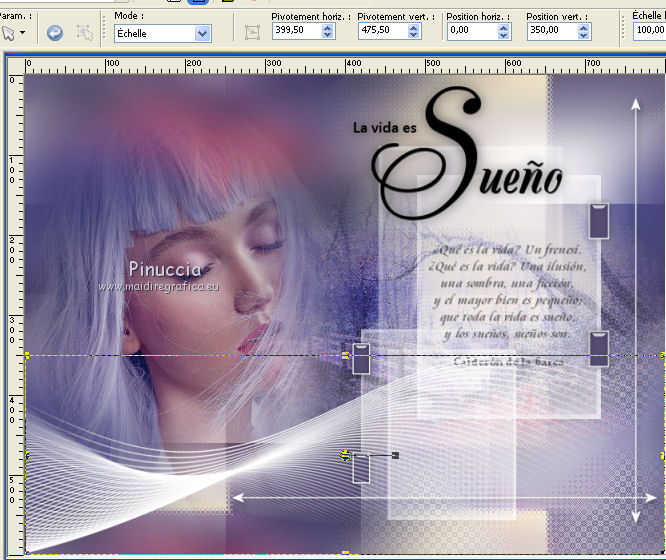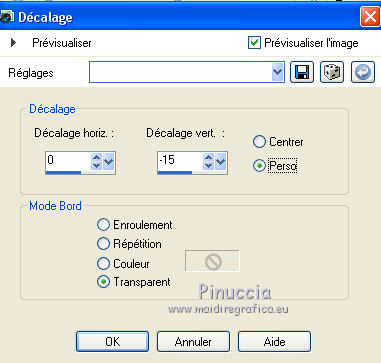LA VIDA ES SUEÑO
Version française


Merci beaucoup Misae pour la permission de traduire tes tutos.

Le tutoriel a été créé avec CorelX et traduit avec CorelX et CorelX2, mais il peut également être exécuté avec les autres versions.
Suivant la version utilisée, vous pouvez obtenir des résultats différents.
Depuis la version X4, la fonction Image>Miroir a été remplacée par Image>Renverser horizontalement,
et Image>Renverser avec Image>Renverser verticalement.
Dans les versions X5 et X6, les fonctions ont été améliorées par la mise à disposition du menu Objets.
Avec la nouvelle version X7, nous avons à nouveau Miroir/Retourner, mais avec nouvelles différences.
Consulter, si vouz voulez, mes notes ici
Certaines dénominations ont changées entre les versions de PSP.
Les plus frequentes dénominations utilisées:

 traduction italienne ici traduction italienne ici
Vos versions ici
Matériel ici
Pour les tubes merci Guismo et Alexsun
(les liens des sites des tubeuses ici)
Modules Externes:
consulter, si nécessaire, ma section de filtre ici
Filters Unlimited 2.0 ici
Crescent Moon - Strip Tile ici
Mura's Meister - Copies ici
Tramages - Circulate ici
AAA Filters - Good Vibrations ici
L&K's - L&K's Palmyre ici
Alien Skin Eye Candy 5 Impact - Glass ici
Filtres Crescent Moon et Tramages peuvent être utilisés seuls ou importés dans Filters Unlimited.
voir comment le faire ici).
Si un filtre est fourni avec cette icône,  on est obligé à l'importer dans Unlimited on est obligé à l'importer dans Unlimited

Si vous voulez utiliser vos propres couleurs, n'hésitez pas à changer le mode et l'opacité des calques
Ouvrir le masque dans PSP et le minimiser avec le reste du matériel.
1. Placer en avant plan la couleur #ffffff,
et en arrière plan la couleur #554b72.
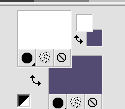
2. Ouvrir une nouvelle image blanche 800 x 600 pixels.
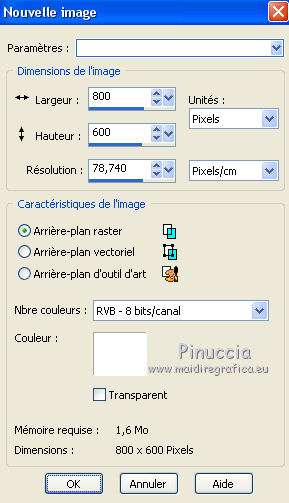
3. Calques>Nouveau calque raster.
Sélections>Sélectionner tout.
4. Ouvrir le misted de Alexsun, effacer le watermark et Édition>Copier.
Minimiser le tube.
Revenir sur votre travail et Édition>Coller dans la sélection.
Sélections>Désélectionner tout.
5. Effets>Effets d'image>Mosaïque sans jointures, par défaut.

6. Réglage>Flou>Flou gaussien - rayon 25.

7. Effets>Effets d'image>Décalage - couleur d'arrière plan #544b72.
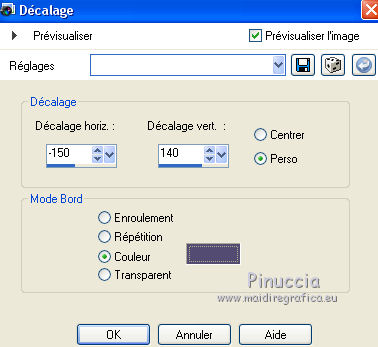 
8. Effets>Effets d'image>Mosaïque sans jointures, par défaut.

9. Effets>Modules Externes>Crescent Moon - Strip Tile.
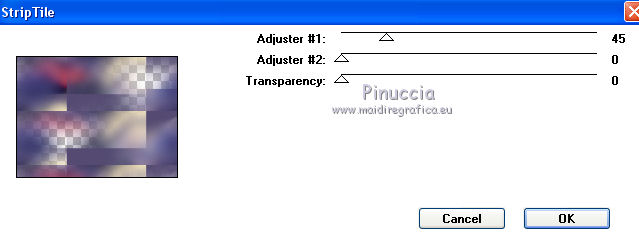
10. Effets>Modules Externes>Tramages - Circulate
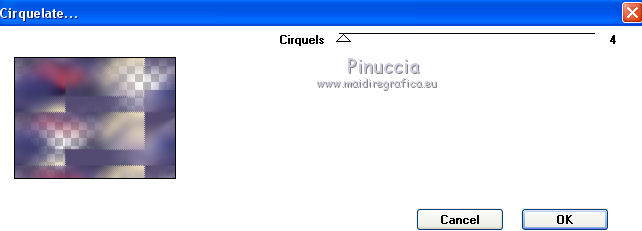
Résultat:
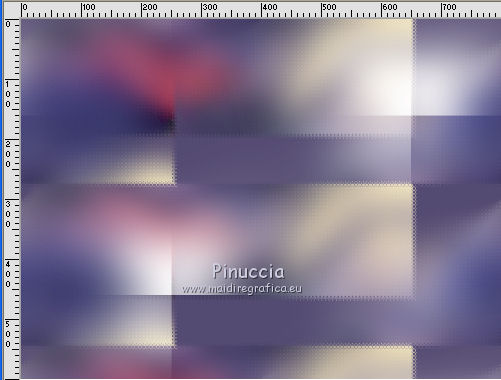
11. Activer à nouveau le misted de Alexsun et sur ce tube:
Calques>Nouveau calque de masque>A partir d'une image.
Ouvrir le menu deroulant sous la fenêtre d'origine et vous verrez la liste des images ouvertes.
Sélectionner le masque Mascara-20-20.

Calques>Dupliquer.
Calques>Fusionner>Fusionner le groupe.
12. Édition>Copier
(vous pouvez fermer le tube sans enregistrer les modifications).
Revenir sur votre travail et Édition>Coller comme nouveau calque.
Image>Miroir.
Image>Redimensionner, à 80%, redimensionner tous les calques décoché.
13. Effets>Effets d'image>Décalage.
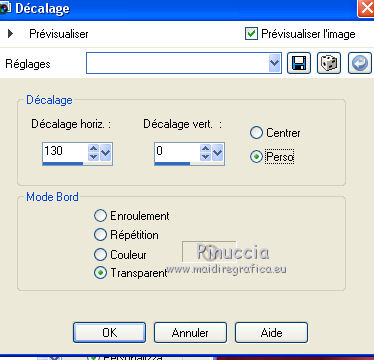
Réduire l'opacité de ce calque à 51%.
14. Calques>Dupliquer.
Effets>Modules Externes>AAA Filters - Good Vibrations.

15. Placer le calque en mode Lumière douce et placer l'opacité à 100
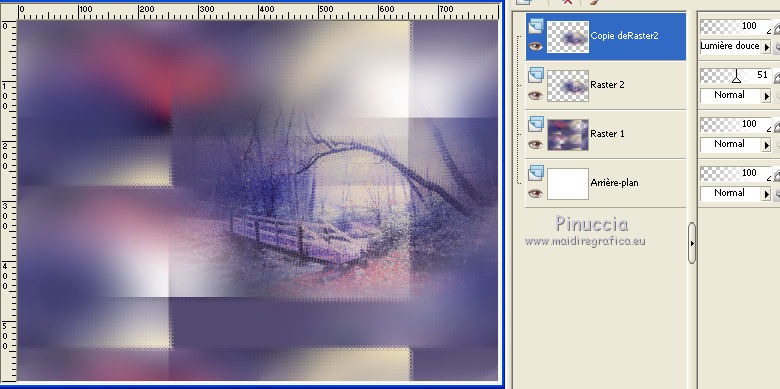
16. Ouvrir le misted calguismist217022018 - Édition>Copier.
Revenir sur votre travail et Édition>Coller comme nouveau calque.
Image>Redimensionner, à 65%, redimensionner tous les calques décoché.
Réglage>Netteté>Netteté.
17. Effets>Effets d'image>Décalage.
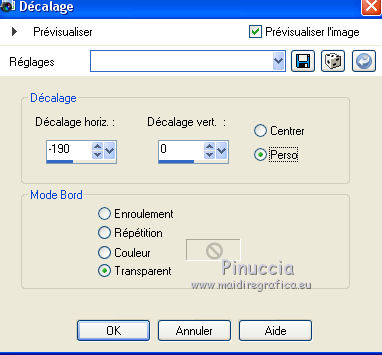
18. Calques>Dupliquer.
Réglage>Flou>Flou gaussien - rayon 25.

19. Effets>Modules Externes>L&K's - L&K's Palmyre

20. Effets>Effets d'image>Décalage.
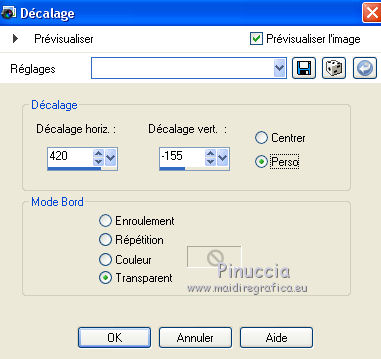
21. Placer le calque en mode Écran.
Effets>Effets de bords>Accentuer.
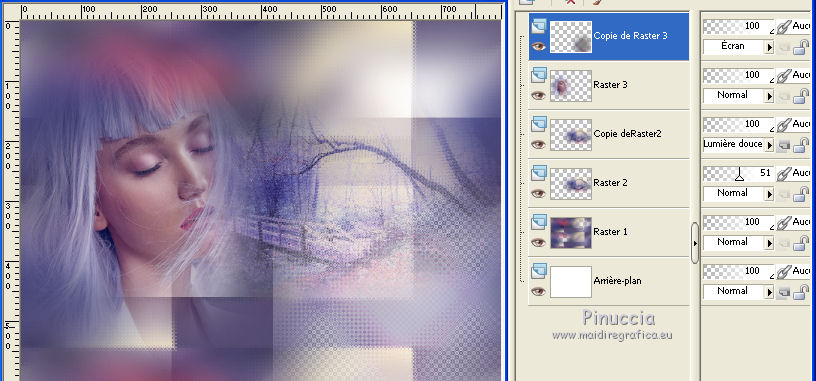
22. Calques>Agencer>Déplacer vers le bas - 3 fois (entre les calques Raster 1 et Raster 2)
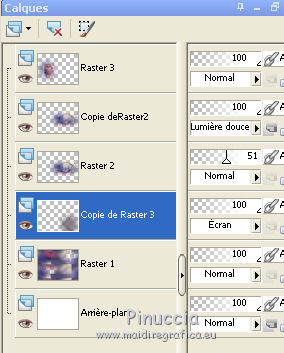
23. Vous positionner sur le calque du haut de la pile.
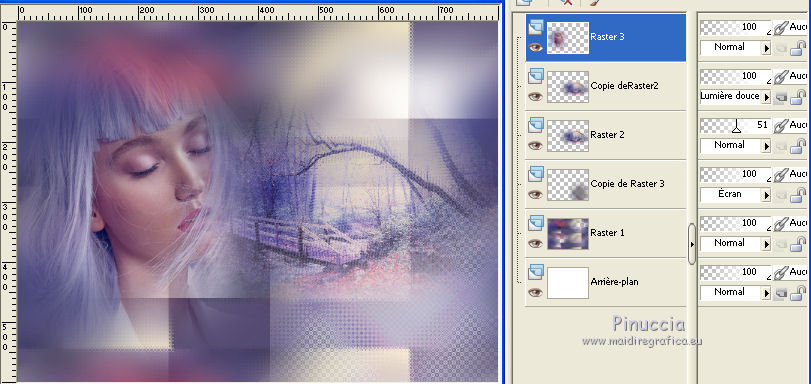
24. Calques>Nouveau calque raster.
Activer l'outil Sélection 
(peu importe le type de sélection, parce que avec la sélection personnalisée vous obtenez toujours un rectangle),
cliquer sur Sélection personnalisée 
et setter ces paramètres.
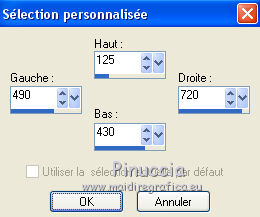
25. Réduire l'opacité de l'outil Pot de peinture à 50
et remplir  la sélection avec la couleur blanche d'avant plan. la sélection avec la couleur blanche d'avant plan.
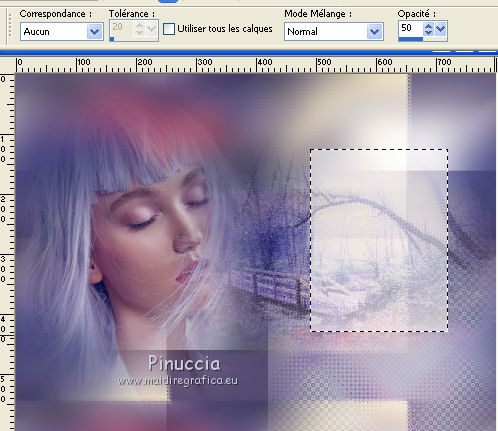
26. Sélections>Modifier>Sélectionner les bordures de la sélection.
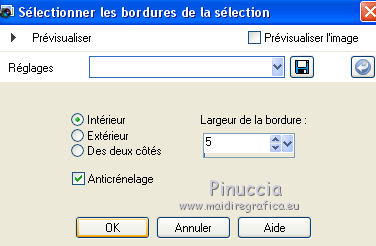
27. Remplir  la sélection avec la couleur blanche, opacité 50. la sélection avec la couleur blanche, opacité 50.

Sélections>Désélectionner tout.
(ne pas oublier de placer à nouveau l'opacité à 100).
28. Effets>Effets d'image>Mosaïque sans jointures.
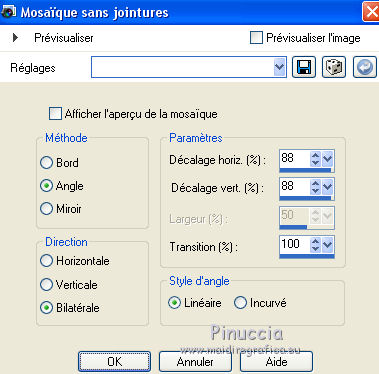
29. Calques>Dupliquer.
Image>Redimensionner, à 70%, redimensionner tous les calques décoché.
30. Effets>Effets d'image>Décalage.

31. Calques>Nouveau calque raster.
Garder avant plan #ffffff,
et arrière plan #554b72.
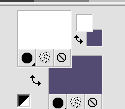
32. Activer l'outil Forme-rectangle  , avec ces réglages , avec ces réglages

Tracer un rectangle comme ci-dessous
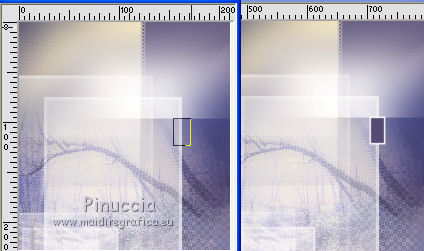
Calques>Convertir en calque raster.
33. Effets>Modules Externes>Alien Skin Eye Candy 5 Impact - Glass.
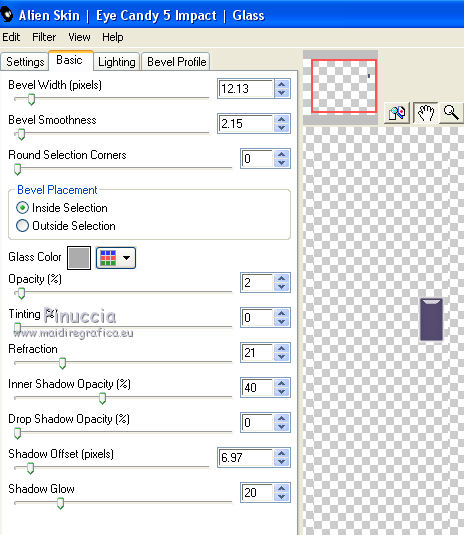
34. Calques>Dupliquer.
Effets>Effets d'image>Décalage.
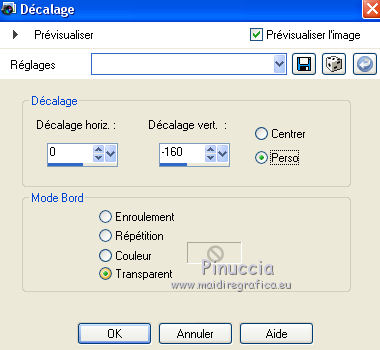
35. Calques>Fusionner>Fusionner le calque de dessous.
36. Effets>Effets 3D>Ombre portée.

37. Calques>Dupliquer.
Image>Redimensionner, à 85%, redimensionner tous les calques décoché.
38. Effets>Effets d'image>Décalage.
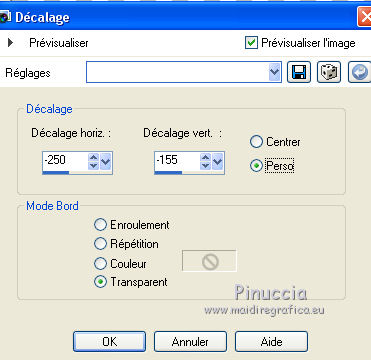
Réglage>Netteté>Netteté.
39. Ouvrir le tube Flechas.Sueñno - Édition>Copier.
Revenir sur votre travail et Édition>Coller comme nouveau calque.
40. Effets>Effets d'image>Décalage.
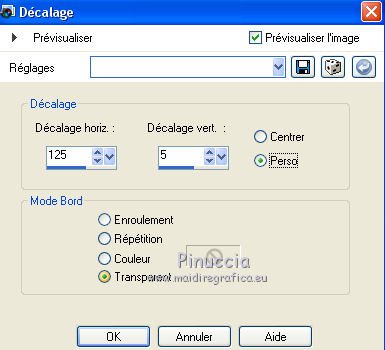
41. Effets>Effets 3D>Ombre portée.
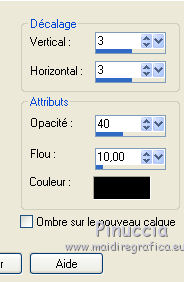
42. Ouvrir Texto.Sueño - Édition>Copier.
Revenir sur votre travail et Édition>Coller comme nouveau calque.
43. Effets>Effets d'image>Décalage.
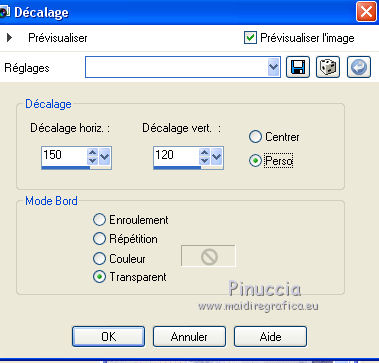
Réduire l'opacité de ce calque à 55%.
44. Activer l'outil Sélection  , rectangle , rectangle
et sélectionner cette partie du texte

Sélections>Transformer la sélection en calque,
et automatiquemente le texte aura opacité 100

Sélections>Désélectionner tout.
45. Activer l'outil Stylo  , avec ces réglages, , avec ces réglages,
style de ligne +Plein

Si vous ne visualisez pas les règles: Affichage>Règles.
46. Tracer une ligne horizontale à partir da 300 vert. jusqu'à 800 horiz.
Tenir enfoncée la touche shift pour une ligne droite
j'ai utilisé la couleur blanche d'avant plan;
si vous voulez l'effet d'une autre couleur,
avant de tracer la ligne placer en avant plan la couleur choisie.
Ou, voir le filtre Copies

Calques>Convertir en calque raster.
47. Calques>Nouveau calque de masque>A partir d'une image.
Ouvrir le menu deroulant sous la fenêtre d'origine
et sélectionner à nouveau le masque Mascara-20-20.

Calques>Fusionner>Fusionner le groupe.
48. Effets>Effets de distorsion>Vagues.
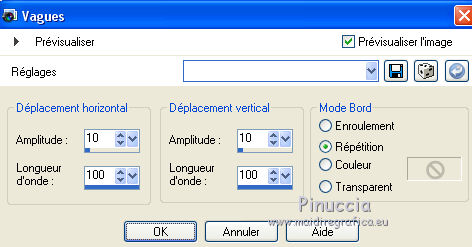
49. Effets>Modules Externes>Mura's Meister - Copies.
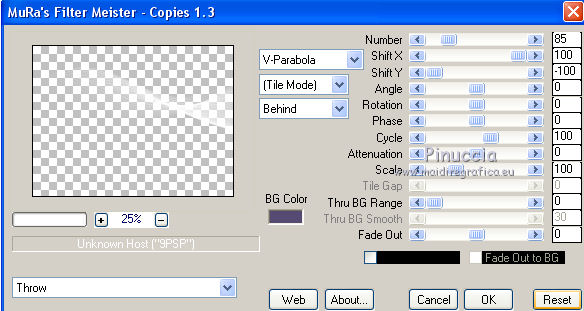
Si vous voulez changer la couleur de l'effet avec votre couleur d'arrière plan,
ou avec une autre couleur, vous devez cocher les cases
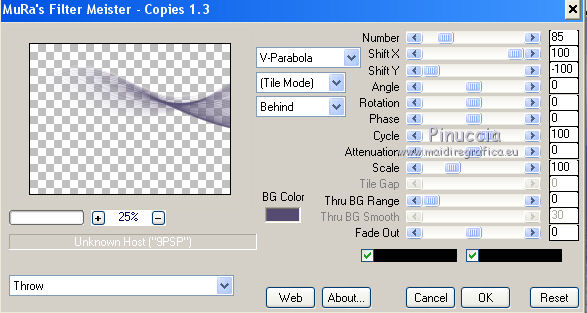
En ce cas, le résultat aura aussi la couleur choisir pour tracer la ligne

Si vous avez tracé la ligne avec une autre couleur, voici le résultat

Une autre note sur ce filtre: en fonction de la version de PSP utilisé,
même si vous avez tracer la ligne avec la couleur blanche,
dans la fenêtre de previsualisation il peut arriver de voir la couleur d'arrière plan,
mais le résultat de la figure sera toutefois blanc
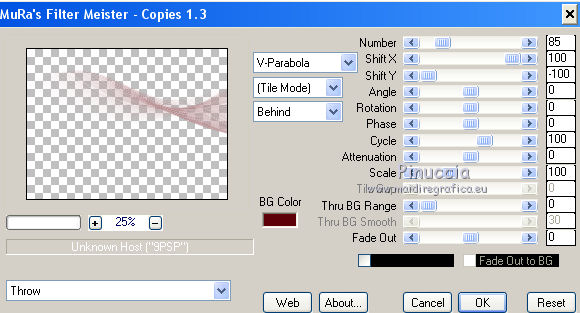
Image>Miroir.
50. Objets>Aligner>Bas
si vous travaillez avec une version précédente qui ne rends pas disponible le menu Objets
utiliser l'outil Déplacement  ou Sélecteur ou Sélecteur 
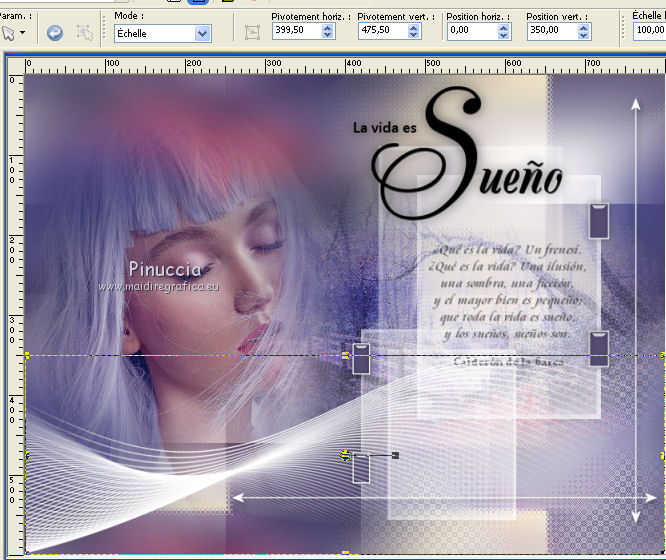
41. Effets>Effets d'image>Décalage.
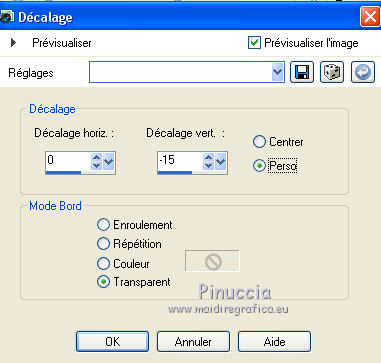
Réduire l'opacité de ce calque à 73%.
42. Image>Ajouter des bordures, 1 pixel, symétrique, couleur d'arrière plan #554b72.
Image>Ajouter des bordures, 5 pixels, symétrique, couleur blanche #ffffff.
Image>Ajouter des bordures, 3 pixels, symétrique, couleur d'arrière plan #554b72.
Image>Ajouter des bordures, 5 pixels, symétrique, couleur blanche #ffffff.
Image>Ajouter des bordures, 1 pixel, symétrique, couleur d'arrière plan #554b72.
Image>Ajouter des bordures, 45 pixels, symétrique, couleur blanche #ffffff.
Image>Ajouter des bordures, 1 pixel, symétrique, couleur d'arrière plan #554b72.
43. Signer votre travail et enregistrer en jpg.
Version avec tube de @nn-tdstudio

Le vostre versioni qui

Si vous avez des problèmes, ou des doutes, ou vous trouvez un link modifié, ou seulement pour me dire que ce tutoriel vous a plu, vous pouvez m'écrire.
18 Février 2020
Mes tutoriels sont régulièrement enregistrés
|





 traduction italienne
traduction italienne 
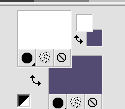
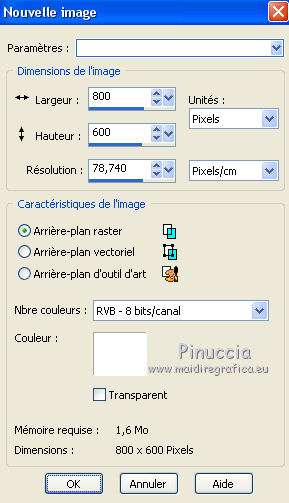


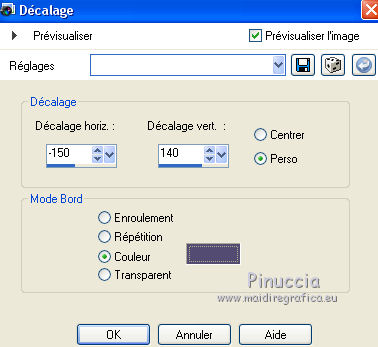

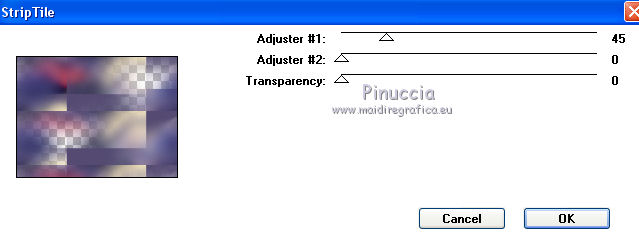
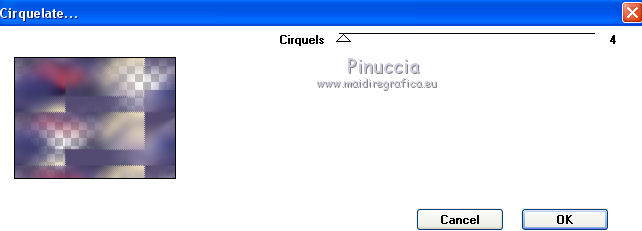
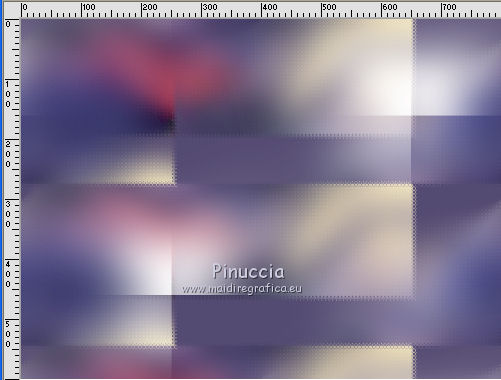

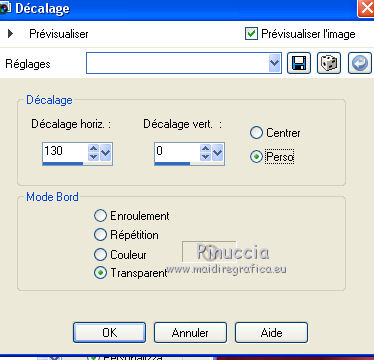

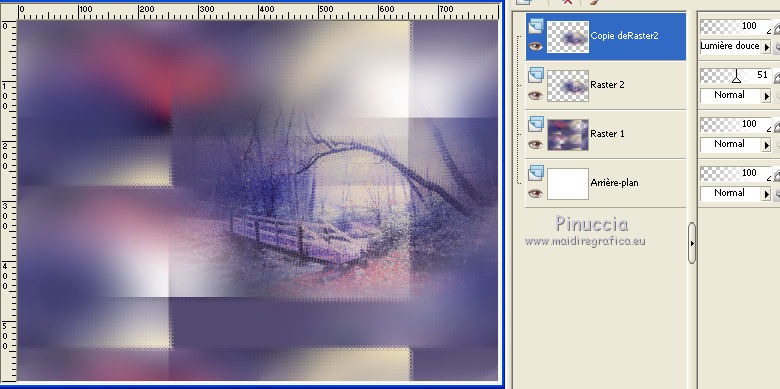
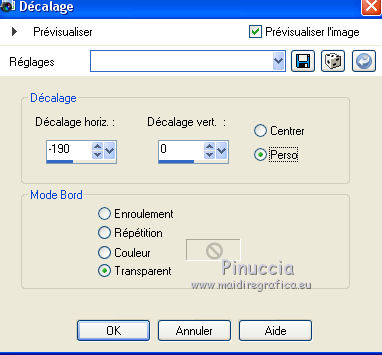

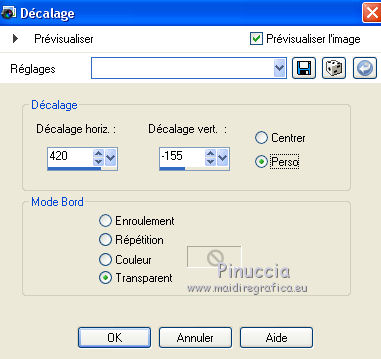
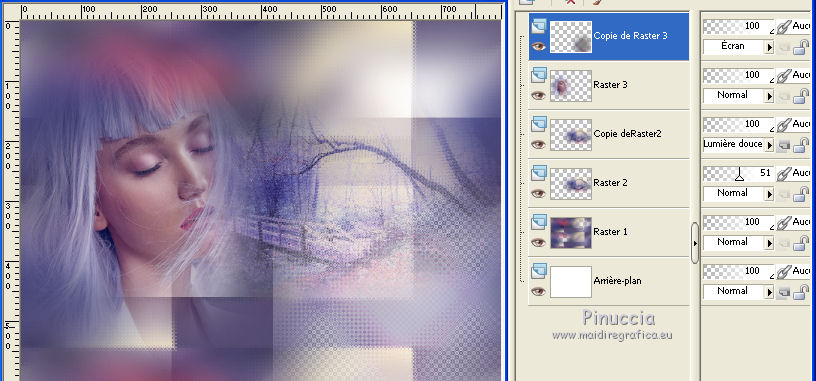
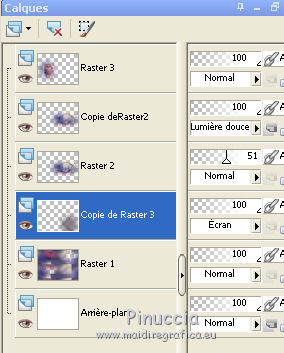
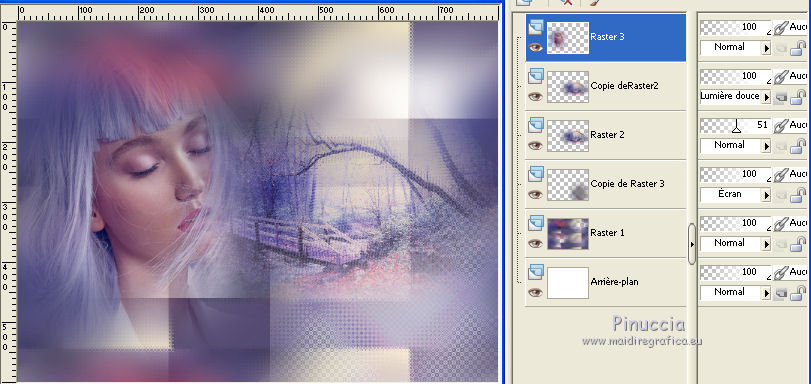


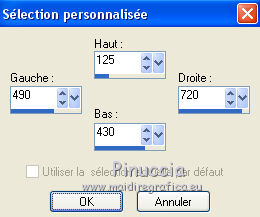
 la sélection avec la couleur blanche d'avant plan.
la sélection avec la couleur blanche d'avant plan.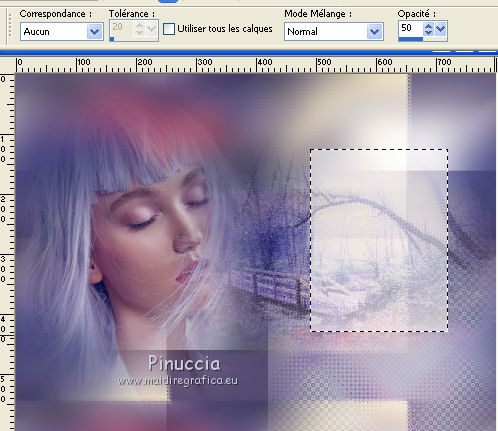
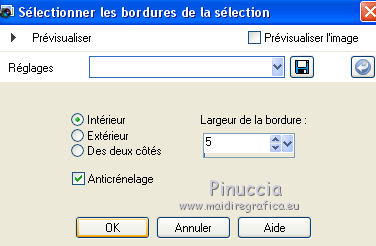

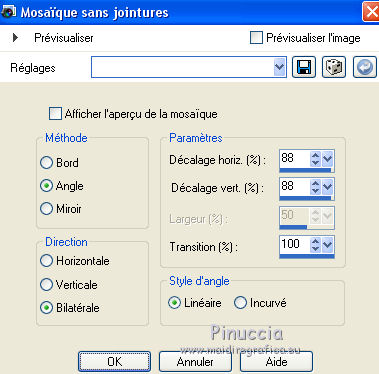


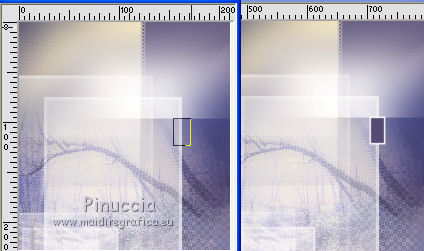
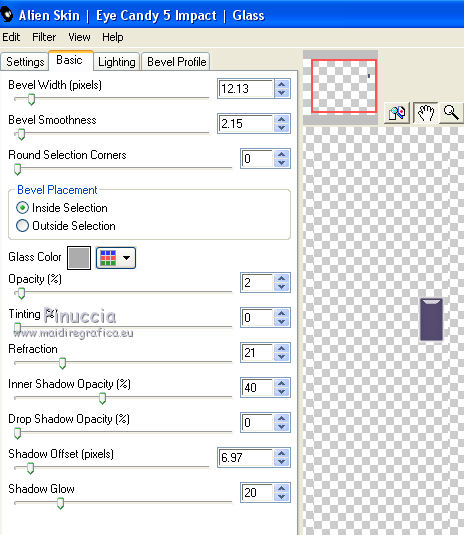
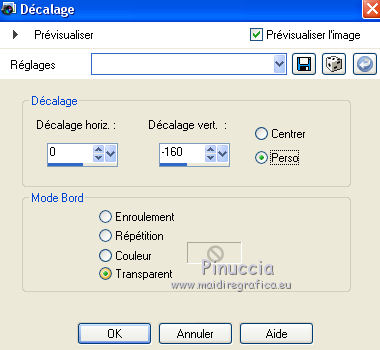

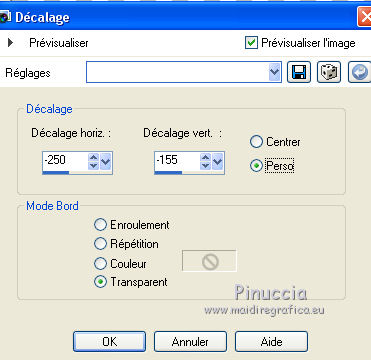
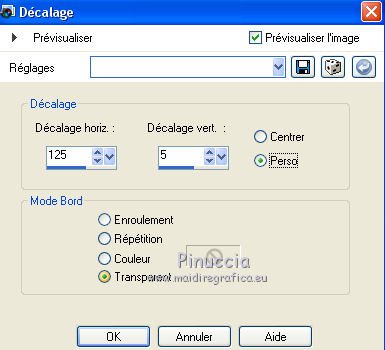
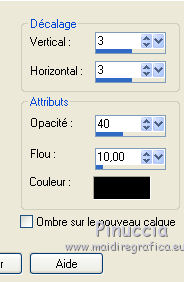
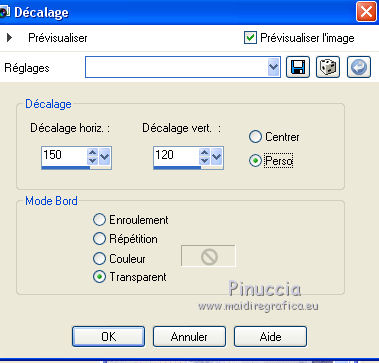


 , avec ces réglages,
, avec ces réglages,

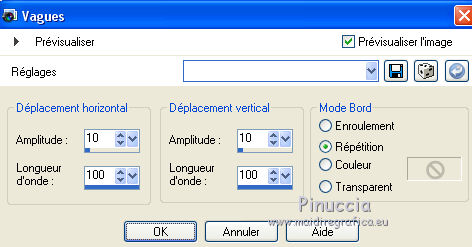
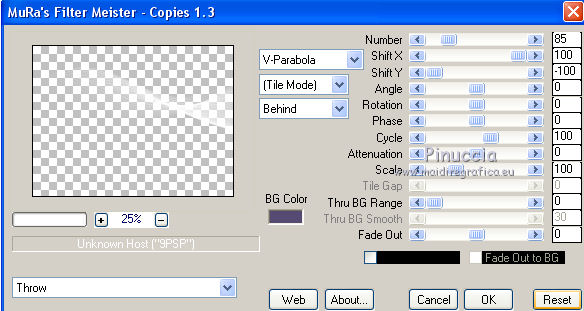
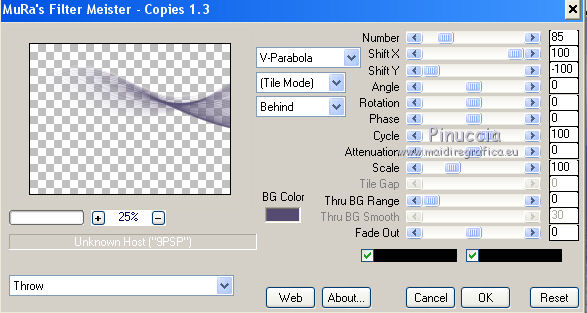


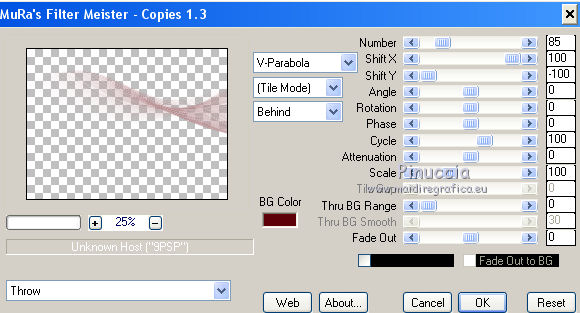
 ou Sélecteur
ou Sélecteur